 Software-Tutorial
Software-Tutorial
 Bürosoftware
Bürosoftware
 So verwenden Sie Lambda in Excel, um Ihre eigenen Funktionen zu erstellen
So verwenden Sie Lambda in Excel, um Ihre eigenen Funktionen zu erstellen
So verwenden Sie Lambda in Excel, um Ihre eigenen Funktionen zu erstellen
Mar 21, 2025 am 03:08 AMDie Lambda -Funktionen von Excel: Eine einfache Anleitung zum Erstellen benutzerdefinierter Funktionen
Bevor Excel die Lambda -Funktion einführte, erfordert das Erstellen einer benutzerdefinierten Funktion VBA oder Makro. Mit Lambda k?nnen Sie es nun einfach mit der vertrauten Excel -Syntax implementieren. In dieser Anleitung wird Sie Schritt für Schritt anleiten, wie Sie die Lambda -Funktion verwenden.
Es wird empfohlen, die Teile dieses Leitfadens in der Reihenfolge zu lesen, zuerst die Grammatik und einfache Beispiele zu verstehen und dann praktische Anwendungen zu lernen.
Die Lambda -Funktion ist für Microsoft 365 (Windows und Mac), Excel 2024 (Windows und Mac) und Excel für das Web verfügbar. Excel 2019 und früher unterstützt diese Funktion nicht.
Lambda -Funktionssyntax
Erstellen einer benutzerdefinierten Funktion mit Lambda erfordert zwei Parameter:
<code>=LAMBDA(x, y)</code>
In:
-
xist die Eingangsvariable (bis zu 253), -
yist die Berechnungsformel.
Die Eingabevariable ( x ) kann weder mit Zellreferenzen in Konflikt stehen noch Perioden enthalten. Die Berechnungsformel ( y ) ist immer der letzte Parameter der Lambda -Funktion.
Einfaches Beispiel
Geben Sie die folgende Formel in Sheet1 Cell A1 in eine leere Excel -Arbeitsmappe ein:
<code>=LAMBDA(a,b,a*b)</code>
(Drücken Sie vorerst die Eingabetaste nicht)

a,b definiert Variablen, und a*b ist die Berechnungsformel. Wenn a 4 und b 6 ist, betr?gt das Ergebnis 24.
Nach dem Drücken der Eingabetaste ein #calc! Fehler erscheint, weil der Wert noch nicht zugewiesen wurde.


Sie k?nnen es testen, indem Sie Variablenwerte am Ende der Formel hinzufügen:
<code>=LAMBDA(a,b,a*b)(4,6)</code>

Nach der Eingabetaste wird die Zelle 24 angezeigt.

Obwohl es einfacher ist, direkt zu gründen =4*6 , besteht der Vorteil von Lambda darin, dass es Berechnungsformeln benennen und wiederverwendet kann, insbesondere wenn die Berechnungen komplex sind. Bei der ?nderung einer Formel müssen Sie die Funktion selbst nur ?ndern, um alle relevanten Berechnungen zu beeinflussen.
Doppelklicken Sie auf die Zelle, w?hlen Sie die ursprüngliche Lambda-Formel (den Inhalt vor der ersten Klammer) und drücken Sie Strg C, um zu kopieren.

Drücken Sie die ESC -Taste und klicken Sie in der Registerkarte "Formel den Namen Definieren Sie den Namen.

Im Dialogfeld Neues Name:
| Felder | veranschaulichen | arbeiten |
|---|---|---|
| Name | Nennen Sie die Funktion | Geben Sie EG SIMPLELAMBDA
|
| Umfang | Definieren Sie den Funktionsumfang | W?hlen Sie Arbeitsmappe |
| veranschaulichen | Funktionsbeschreibung, als Tooltip angezeigt | Geben Sie eine kurze Beschreibung ein |
| Anführungsort | Funktionsdefinition | L?schen |

Klicken Sie auf OK. ENTER =SIMPLELAMBDA(9,6) in Zelle A1 und drücken Sie die Eingabetaste, und das Ergebnis ist 54.

Zellreferenzen k?nnen auch verwendet werden, beispielsweise =SIMPLELAMBDA(A1,A2) .

Praktische Anwendungsbeispiele
Angenommen, Sie müssen eine Lambda -Funktion erstellen, die in Gro?britannien 20% Mehrwertsteuer für alle Kosten verleiht.
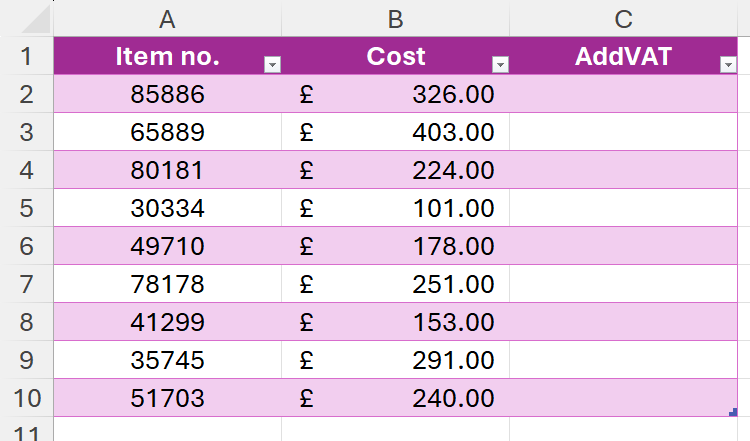
Geben Sie zun?chst in der ersten Zelle =B2*1.2 ein.

Doppelklicken Sie auf die Zelle und fügen Sie die Lambda-Funktion hinzu:
<code>=LAMBDA(cost,cost*1.2)(B2)</code>

Kopieren Sie die Lambda -Formel, klicken Sie auf "Name definieren" und nennen Sie sie AddVAT .

L?schen Sie die Spalte C -Daten und geben Sie in Zelle C2 =AddVAT(B2) ein.

Wenn die Mehrwertsteuer auf 15%reduziert wird, ?ndern Sie einfach "1.2" in der Funktionsdefinition auf "1.15".

Alle Berechnungen mit der AddVAT -Funktion werden automatisch aktualisiert.

Notizen bei Verwendung von Lambda -Funktionen
- Die Lambda -Funktion kann nur in der Arbeitsmappe verwendet werden, in der sie erstellt wurde.
- Der Funktionsname muss eindeutig sein.
- Der Name der Eingabevariablen kann weder mit der Zellreferenz in Konflikt stehen noch Perioden enthalten, und die Anzahl der Variablen darf 253 nicht überschreiten.
Die Lambda -Funktion von Excel kann jede vorhandene Funktion kombinieren, um komplexe Berechnungen durchzuführen, wodurch sie leistungsf?higer wird. Sobald Sie es beherrschen, k?nnen Sie komplexere Berechnungen ausprobieren.
Das obige ist der detaillierte Inhalt vonSo verwenden Sie Lambda in Excel, um Ihre eigenen Funktionen zu erstellen. Für weitere Informationen folgen Sie bitte anderen verwandten Artikeln auf der PHP chinesischen Website!

Hei?e KI -Werkzeuge

Undress AI Tool
Ausziehbilder kostenlos

Undresser.AI Undress
KI-gestützte App zum Erstellen realistischer Aktfotos

AI Clothes Remover
Online-KI-Tool zum Entfernen von Kleidung aus Fotos.

Clothoff.io
KI-Kleiderentferner

Video Face Swap
Tauschen Sie Gesichter in jedem Video mühelos mit unserem v?llig kostenlosen KI-Gesichtstausch-Tool aus!

Hei?er Artikel

Hei?e Werkzeuge

Notepad++7.3.1
Einfach zu bedienender und kostenloser Code-Editor

SublimeText3 chinesische Version
Chinesische Version, sehr einfach zu bedienen

Senden Sie Studio 13.0.1
Leistungsstarke integrierte PHP-Entwicklungsumgebung

Dreamweaver CS6
Visuelle Webentwicklungstools

SublimeText3 Mac-Version
Codebearbeitungssoftware auf Gottesniveau (SublimeText3)

Hei?e Themen
 So verwenden Sie Klammern, Quadratklammern und lockige Zahnspangen in Microsoft Excel
Jun 19, 2025 am 03:03 AM
So verwenden Sie Klammern, Quadratklammern und lockige Zahnspangen in Microsoft Excel
Jun 19, 2025 am 03:03 AM
Schnelle Links Klammern: Kontrolle der Reihenfolge der Opera
 Outlook Schnellzugriffs -Symbolleiste: Anpassen, verschieben, verstecken und anzeigen
Jun 18, 2025 am 11:01 AM
Outlook Schnellzugriffs -Symbolleiste: Anpassen, verschieben, verstecken und anzeigen
Jun 18, 2025 am 11:01 AM
Diese Anleitung führt Sie durch das Anpassen, Bewegen, Verstecken und Zeigen Sie die Symbolleiste für Schnellzugriffsanpassungen und hilft Ihnen dabei, Ihren Outlook -Arbeitsbereich so zu gestalten, dass Sie Ihren t?glichen Routine und Pr?ferenzen entsprechen. Die Schnellzugriffs -Symbolleiste in Microsoft Outlook ist ein Gebrauchsfu
 Google Sheets Importrange: Der vollst?ndige Leitfaden
Jun 18, 2025 am 09:54 AM
Google Sheets Importrange: Der vollst?ndige Leitfaden
Jun 18, 2025 am 09:54 AM
Haben Sie schon einmal das Spiel "nur ein schnelles Kopierpaste" mit Google Sheets gespielt ... und eine Stunde Ihres Lebens verloren? Was als einfache Datenübertragung bei der Arbeit mit dynamischen Informationen schnell zu einem Albtraum geht. Diese "schnellen Korrekturen & Qu
 Ignorieren Sie die Leistung von F9 in Microsoft Excel nicht
Jun 21, 2025 am 06:23 AM
Ignorieren Sie die Leistung von F9 in Microsoft Excel nicht
Jun 21, 2025 am 06:23 AM
Schnelle Linksrecalculationsformeln in manueller Berechnung Modedebugging Complex Formulasminimierung Das Excel -Fenstermikrosoft Excel hat so viele Tastaturverknüpfungen, dass es manchmal schwierig sein kann, sich am nützlichsten zu erinnern. Einer der am meisten übersehenen
 6 cool klicken mit rechten Klicken in Microsoft Excel
Jun 24, 2025 am 12:55 AM
6 cool klicken mit rechten Klicken in Microsoft Excel
Jun 24, 2025 am 12:55 AM
Schnelle Links kopieren, verschieben und verknüpfen Sie Zellelemente
 Beweisen Sie Ihre realen Microsoft Excel-F?higkeiten mit dem THE-TO-GEEK-Test (Fortgeschrittene)
Jun 17, 2025 pm 02:44 PM
Beweisen Sie Ihre realen Microsoft Excel-F?higkeiten mit dem THE-TO-GEEK-Test (Fortgeschrittene)
Jun 17, 2025 pm 02:44 PM
Egal, ob Sie kürzlich einen Microsoft Excel-Kurs besucht haben oder überprüfen m?chten, ob Ihr Wissen über das Programm aktuell ist, probieren Sie den Excel-Test von How-to Geek Advanced aus und finden Sie heraus, wie gut Sie es abschneiden! Dies ist der dritte in einer dreiteiligen Serie. Das erste i
 So wiedererlangen das nicht gespeicherte Wortdokument wiederhergestellt
Jun 27, 2025 am 11:36 AM
So wiedererlangen das nicht gespeicherte Wortdokument wiederhergestellt
Jun 27, 2025 am 11:36 AM
1. überprüfen Sie den automatischen Wiederherstellungsordner, ?ffnen Sie in Word "Nicht gespeicherte Dokumente wiederherstellen" oder geben Sie C: \ Benutzer \ Benutzer \ Benutzername \ AppData \ Roaming \ Microsoft \ Word -Pfad ein, um die .asd -Enddatei zu finden. 2. Finden Sie tempor?re Dateien oder verwenden Sie eine historische OneDrive -Version. Geben Sie ~ $ Dateinamen ein. 3. Verwenden Sie Windows-Funktionen "vorherige Versionen" oder Drittanbieter-Tools wie Recuva und Easeus, um Dateien zu scannen und wiederherzustellen und vollst?ndig zu l?schen. Die oben genannten Methoden k?nnen die Erfolgsrate der Wiederherstellung verbessern, aber Sie müssen so bald wie m?glich arbeiten und vermeiden, neue Daten zu schreiben. Das automatische Speichern, regelm??ige Speichern oder Cloud -Verwendung sollte aktiviert sein
 5 neue Microsoft Excel -Funktionen, die Sie im Juli 2025 ausprobieren k?nnen
Jul 02, 2025 am 03:02 AM
5 neue Microsoft Excel -Funktionen, die Sie im Juli 2025 ausprobieren k?nnen
Jul 02, 2025 am 03:02 AM
Schnelle Links lassen Copilot bestimmen, welche Tabelle zu Manipu ist





